wecam视频演播室是一款多功能视频制作工具,支持实时特效与高清直播,适合各类创作者快速完成专业级内容,内置丰富滤镜、动态贴纸及背景切换功能,让画面更生动,支持多场景切换与混流技术,轻松实现复杂制作需求,适配主流设备,流畅运行不卡顿,稳定性能保障长时间使用无压力,是个人及团队创作的理想选择。
wecam视频演播室使用教程
1、安装 WeCam 后,电脑会新增一个名为“WeCam”的虚拟摄像头,可以在任何支持摄像头的软件里调用,比如 AMCap。
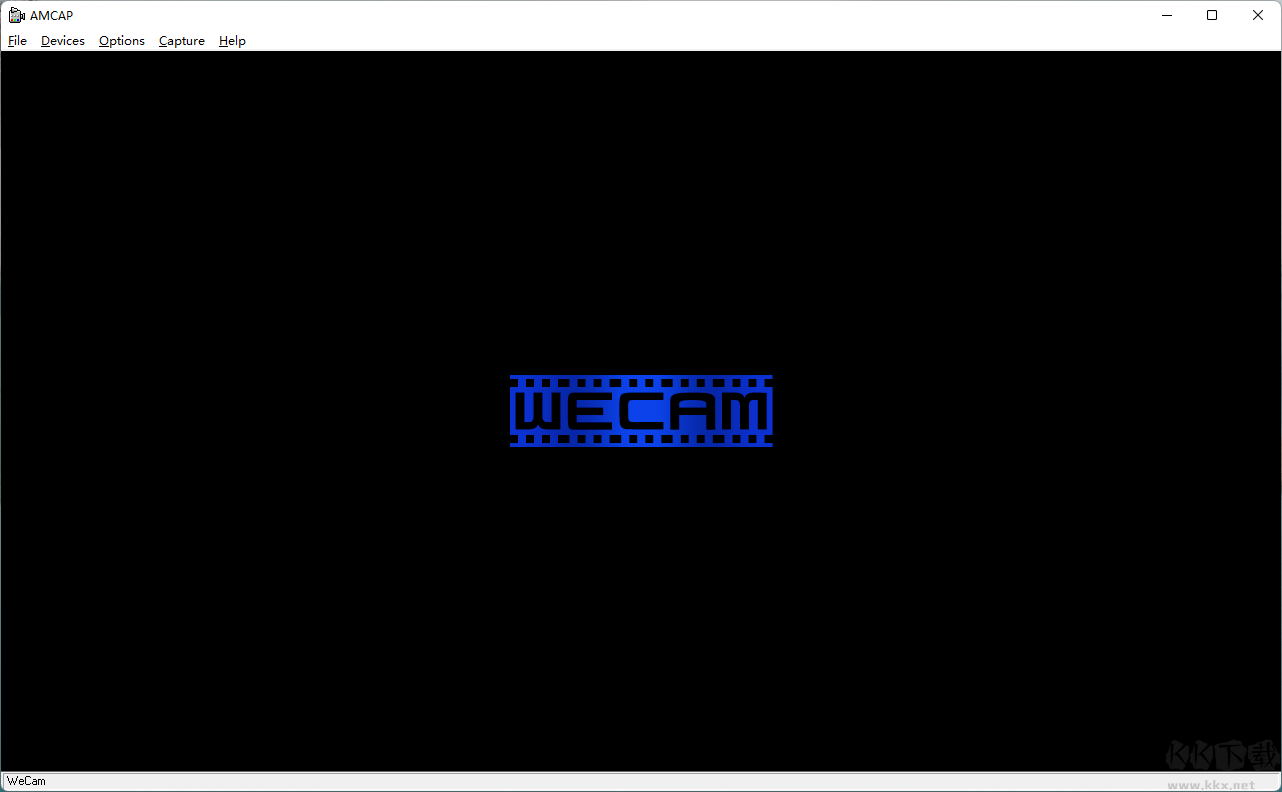
2、打开 WeCam,在快速开始界面(也可以通过 项目 > 新建项目 调出)可以新建一个包含不同媒体内容的项目。默认会自动创建一个“视频”对象,点击 “添加文件” 就能导入视频文件。
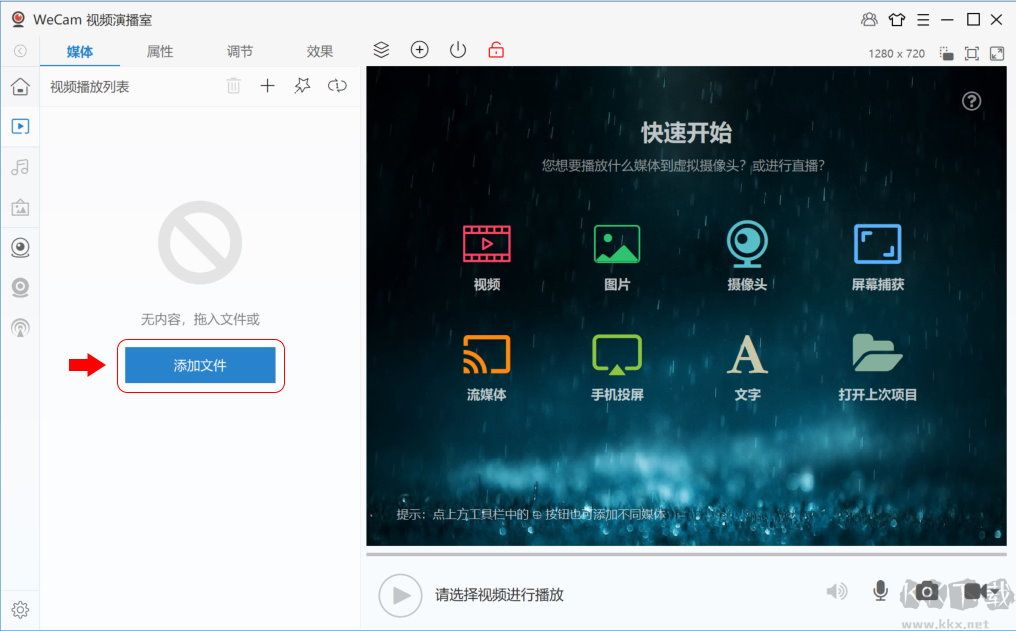
3、双击导入的视频,或者点击视频上的播放按钮,就能开始播放。
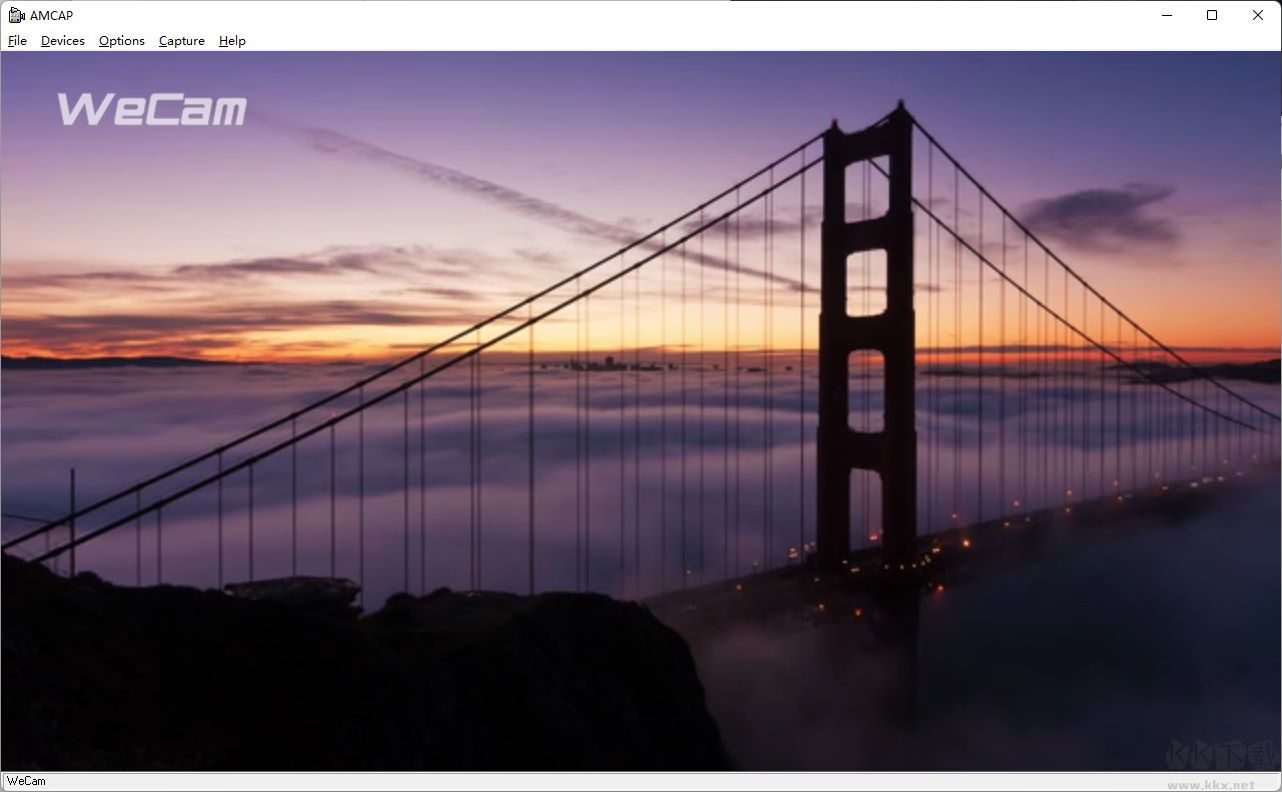
4、回到 AMCap,可以看到视频已经作为虚拟摄像头的内容显示出来了。
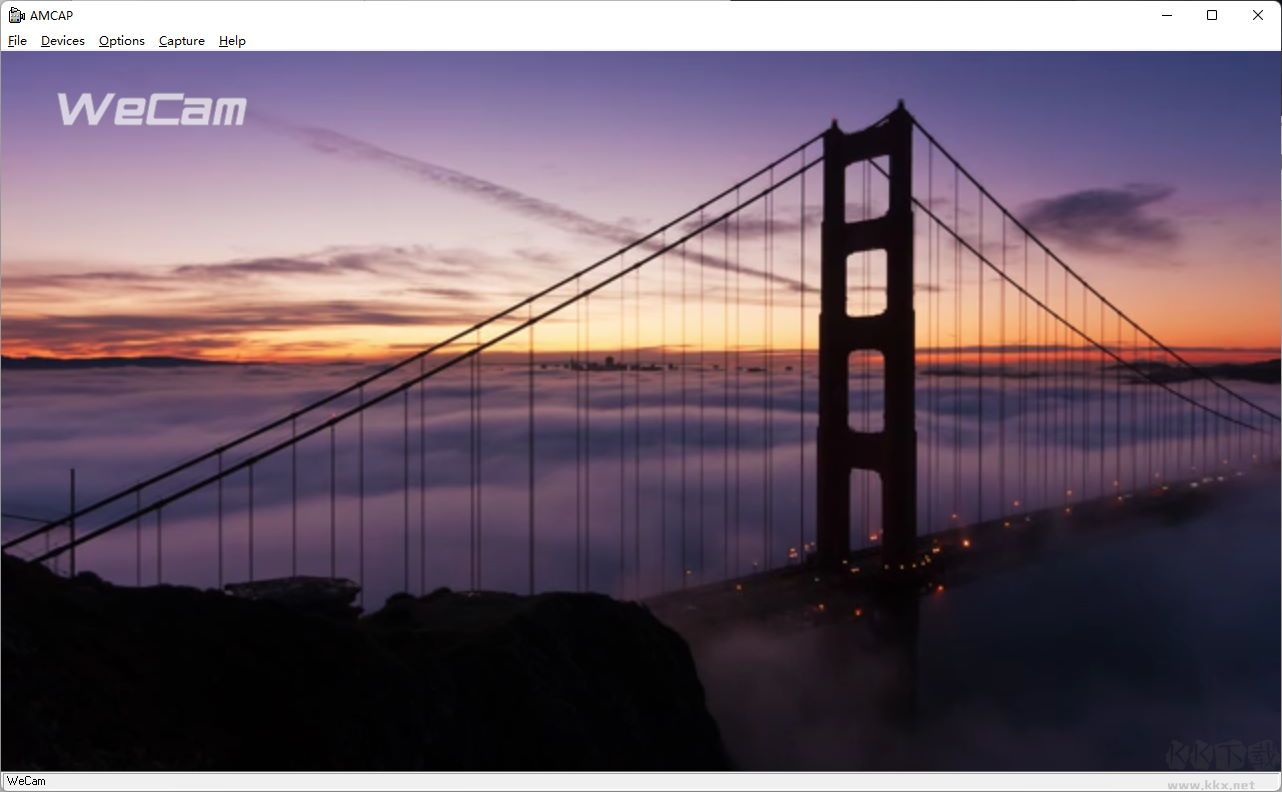
5、WeCam 默认分辨率是 1280×720,如果想改成 480p,可以在 项目设置 > 视频尺寸 里选择 640×480,然后点击 “应用更改”。
6、重新打开 AMCap,WeCam 的显示大小就会变成 640×480。在其他调用摄像头的软件里,WeCam 也会以同样的设置显示视频。
wecam视频演播室功能
1、高清画质
录制画面清晰流畅,色彩自然,细节表现优秀。
2、多系统适配
支持 Windows 和 Mac 系统,安装后即可使用。
3、实时画面预览
录制时能即时查看效果,方便调整角度和内容。
4、多种录制方式
支持全屏、区域录制等不同模式,适应不同场景需求。
wecam视频演播室特点
1、直观的视频场景编辑器,支持图片、视频、音乐等多种素材。
2、支持手机投屏,轻松把手机画面投射到 WeCam 使用。
3、丰富的视频特效和滤镜,让画面更生动。
4、专业的文字和字幕功能,支持动态效果。
5、优化性能,GPU 加速,运行流畅不卡顿。
6、标准摄像头驱动,兼容所有调用摄像头的软件。
7、支持多路视频输出,每路可设不同分辨率,多个软件同时使用。
8、强大的摄像头替换功能,兼容性极佳。
9、直接推流直播,无需额外安装推流工具。
10、界面简洁,支持自定义皮肤和配色。
11、提供 32 位和 64 位版本,适配不同系统配置。
常见问题
1、WeCam 和 VCam 有什么区别?
VCam 是旧版产品,功能稳定但已停止更新。WeCam 是全新开发,基于硬件加速,性能更强,操作更简单,未来会持续优化。两者的核心功能(播放视频、图片、摄像头)基本相同,兼容性也一致,但 WeCam 更推荐使用。
2、支持哪些软件和模拟器?
WeCam 采用内核驱动模式,对所有程序来说就是一个普通摄像头。只要软件支持摄像头,就能用 WeCam。如果修改了分辨率或格式,需要确保目标软件支持该设置。
3、能在手机上用吗?有手机版吗?
WeCam 是电脑软件,但可以在安卓模拟器里作为系统摄像头使用,从而在手机 APP 里调用。
4、如何让其他软件使用 WeCam 摄像头?
如果 WeCam 是唯一摄像头,软件会自动调用。
如果电脑有其他摄像头,部分软件可手动选择 WeCam;不能选的软件可能会默认调用第一个摄像头,此时可以在 设备管理器 里禁用其他摄像头,只保留 WeCam。
某些虚拟摄像头不显示在设备管理器里,可以尝试修改 WeCam 的摄像头名称(输出 > 虚拟摄像头 > 摄像头名称),或者卸载冲突的虚拟摄像头软件。
5、如何让其他软件使用真实摄像头而非 WeCam?
如果可以选摄像头,直接切换即可。
如果不能选,可以在 WeCam 里播放真实摄像头画面,或者在 设备管理器 里暂时禁用 WeCam 摄像头。
6、为什么某些摄像头在列表里看不到?
可能是软件和 WeCam 的位数不匹配(32 位/64 位),卸载后重新安装对应版本即可。如果摄像头列表空白,可能是 Windows 隐私设置限制,去 设置 > 隐私 > 相机 开启 “允许应用访问相机” 即可。
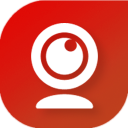

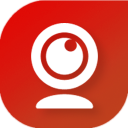 wecam视频演播室 v2.4.4电脑版27.5MB
wecam视频演播室 v2.4.4电脑版27.5MB